
Inhaltsverzeichnis:
- Autor John Day [email protected].
- Public 2024-01-30 07:19.
- Zuletzt bearbeitet 2025-06-01 06:08.
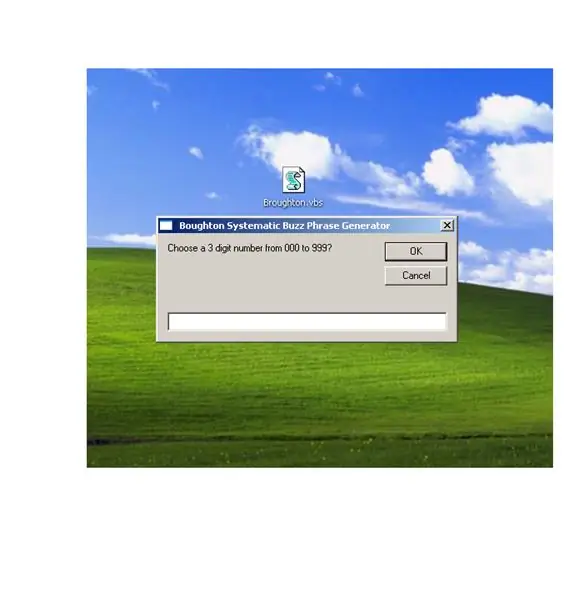
Einführung Haben Sie jemals einen eingängigen Satz gebraucht, um einen Gedanken auszudrücken, der Ihr Publikum in einen Bericht oder eine Präsentation hineinziehen würde? Möchten Sie nicht einen Buzz-Phrasen-Generator haben, der Ihnen diese Phrase schnell liefert? Lesen Sie weiter, um eine weitere Erklärung zum Erstellen Ihrer eigenen unvergleichlichen funktionalen Antworten zu erhalten. Dann werden Sie bald von Ihren Geschäftspartnern beneidet und immer wieder gebeten, Vorträge und Reden zum Thema Balancing Integrated Synchronization zu halten. Ihre Berichte und Briefings werden das Buzz im Büro sein. Währenddessen werden Sie auf dem Weg zum Eckbüro mit Auszeichnungen belohnt. Erinnerung an die bescheidenen Anfänge mit diesem Systematic Buzz Phrase Generator.vbsDie Geschichte Vor vielen Jahren bekam ich ein Blatt mit 3 Spalten, bestehend aus 10 Wörtern in jeder Spalte. Mit dem Blatt wurde die Geschichte von Philip Broughton erzählt. Es hieß, man solle sich eine beliebige dreistellige Zahl ausdenken und dann das entsprechende Schlagwort aus jeder Spalte auswählen. Wählen Sie "591" und Sie würden "Responsive Policy Flexibility" lesen, ein Satz, der in fast jedem Bericht oder Beitrag den Anschein von Autorität hat und den Autor als sachkundig erscheinen lässt. Broughton behauptete: "Niemand wird die leiseste Ahnung haben, wovon Sie sprechen, aber das Wichtigste ist, dass sie es nicht zugeben werden." In diesem digitalen Zeitalter hat das Papier verloren, es ist schwer, die Liste jedes Mal herauszuziehen, wenn Sie irgendwo einen Schlagwort einfügen möchten. Tatsächlich kann ich meine Papierkopie nicht finden, aber Broughtons Arbeit wird als gemeinfrei gespeichert. Nachdem ich viele Jahre mit der Idee gespielt habe, die Liste zu verwenden und einfach auf die Ergebnisse zuzugreifen, stelle ich Ihnen heute eine einfache App vor, um eine Schlagwort-Phrase basierend auf Philip Broughtons „Systematic Buzz Phrase Projector“zu erstellen Desktop und wenn Sie eine Buzz-Phrase möchten, öffnen Sie die App und geben Sie eine beliebige 3-stellige Zahl ein. Die Ergebnisse werden vor Ihnen angezeigt. Dann können Sie die Buzz-Phrase in Ihre Rede, Ihr Dokument, Ihre PDF-Datei usw. schreiben. Diese App ermöglicht Ihnen den Zugriff bis 1.000 Schlagworte.
Schritt 1: Abgedeckte Artikel
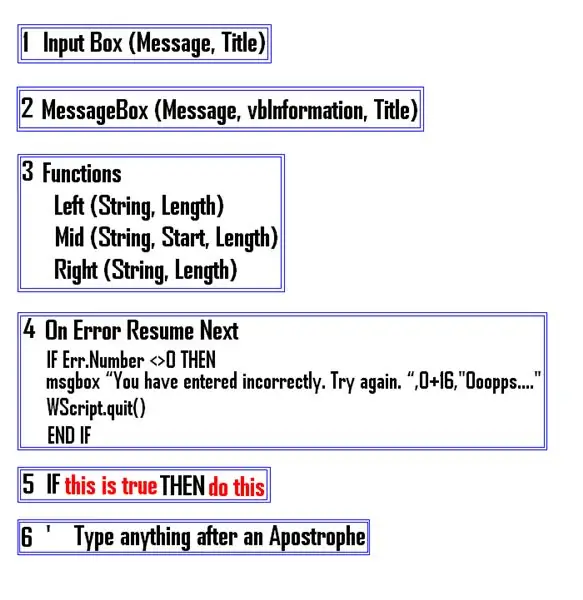
In diesem anweisbaren sehen Sie: 1) Ein Eingabefeld, Ein Eingabefeld ist eine Möglichkeit, auf eine Frage zu antworten. Es könnte so etwas wie die Eingabe eines Passworts oder die Auswahl zwischen mehreren Optionen sein.2) Ein Nachrichtenfeld, ein Nachrichtenfeld ist eine Möglichkeit, eine Nachricht anzuzeigen und Ihnen die Beantwortung mit Ja, Nein, Abbrechen, Wiederholen oder Ignorieren zu ermöglichen.3)Funktionen, Funktionen sind ein vordefinierter Befehl, um den Eingabewert zu manipulieren. Diesmal werde ich vorstellen: * Left (string, length) 'extrahiert einen Teilstring aus einem String, beginnend mit dem ganz linken Zeichen* Mid (string, start, length) 'extrahiert einen Teilstring aus einem String (beginnend an einer beliebigen Position) * Right (string, length) 'extrahiert einen Teilstring aus einem String, beginnend mit dem ganz rechten Zeichen 4) Behandlung von FehlernFehlerbehandlung ist wichtig, wenn Sie über die grundlegende "Hello World"-Nachricht hinausgehen und anfangen, Auswahlmöglichkeiten zu haben. Niemand möchte ein Popup-Fehlerskript sehen. Manchmal sind sie selbst für einen erfahrenen Programmierer kryptisch.5)IF THENStatementsIF THEN Statements führt Code aus, wenn die Bedingung erfüllt oder wahr ist und6) Wie man Notizen im Code auskommentiert. Das Auskommentieren von Notizen ist wichtig. Es ermöglicht jedem zu wissen, was an dieser Stelle im Code vor sich geht. Der Code wird nicht ausgeführt, wenn der Zeile ' ein Apostroph vorangestellt ist. Skill Level Easy - wenn Sie kopieren und einfügen. Mittel - wenn Sie den Code ändern möchten. Zeit bis zum Abschluss 5 - 10 Minuten, mehr, wenn Sie Änderungen vornehmen. Warnung: Wenn Sie den oben genannten Code falsch ändern. Du könntest schlimmstenfalls deinen Tag ruinieren. Es macht keinen Spaß, Fehlern hinterherzulaufen. Was ich gelernt habe ist, dass es sich normalerweise um einen einfachen Fehler handelt. Haftungsausschluss: Änderungen auf eigene Gefahr.
Schritt 2: Verwenden des Broughton Buzz-Phrasengenerators
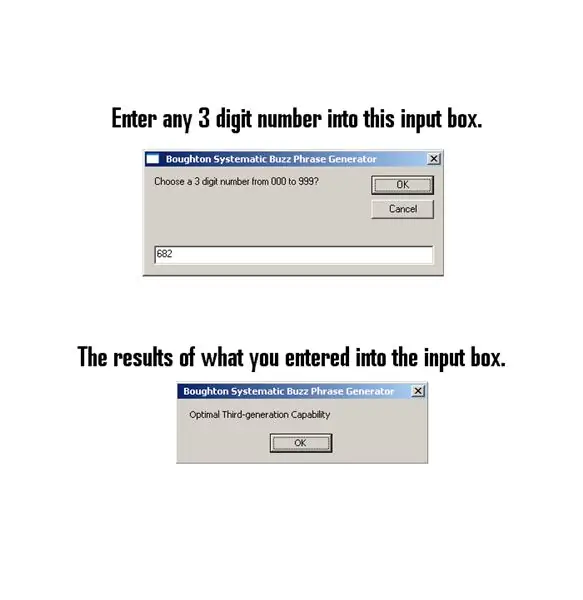
Dies sehen Sie, wenn Sie auf die Broughton.vbs-App klicken.
Schritt 3: Fehlerbehandlung
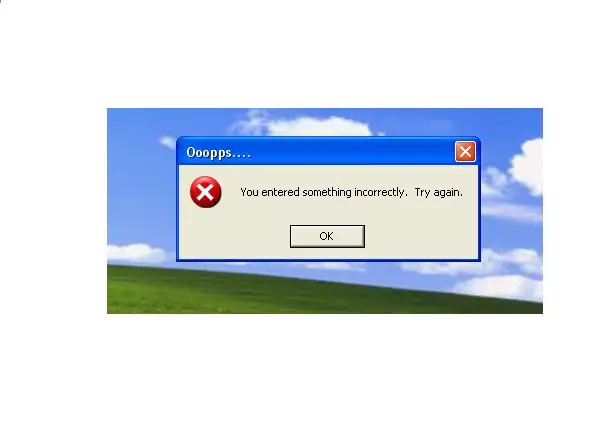
Dies sehen Sie, wenn Sie etwas außerhalb der angegebenen Parameter eingeben. Die Fehlerbehandlung ist wichtig, wenn Sie über die grundlegende "Hallo Welt"-Nachricht hinausgehen und anfangen, Auswahlmöglichkeiten zu haben. Niemand möchte ein Popup-Fehlerskript sehen. Manchmal sind sie selbst für einen erfahrenen Programmierer kryptisch. (Notation) Ich bin kein erfahrener Programmierer.
Schritt 4: Der Code
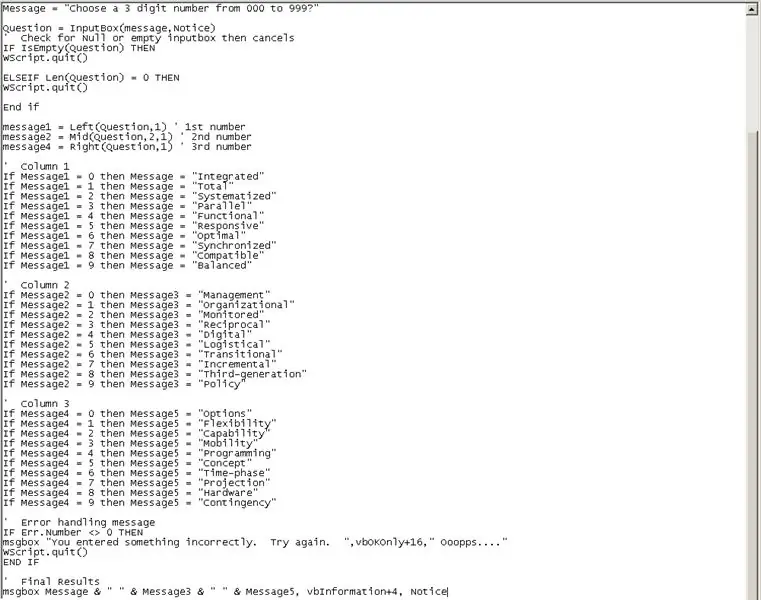
1) Öffnen Sie die Notepad-Anwendung: Klicken Sie auf Start => klicken Sie auf Programme => klicken Sie auf Zubehör => klicken Sie auf NotepadOder Klicken Sie auf Start => Klicken Sie auf Ausführen => Geben Sie Notepad in das Eingabefeld Ausführen ein und klicken Sie dann auf OK.2) Kopieren Sie den Code unter dem Apostroph und den Sternchen Zeile dann in Notepad einfügen. '******************************************** Dim Notice Dim Message Dim Message1 Dim Message2 Dim Message3 ' Fehlerbehandlung bei Fehler Wiederaufnahme nächster Hinweis = " Boughton Systematic Buzz Phrase " Message = "Wählen Sie eine dreistellige Zahl von 000 bis 999?" Question = InputBox(message, Notice) ' Auf Null oder leeres inputbox prüfen und dann abbrechen IF IsEmpty(Question) THEN WScript.quit() ELSEIF Len(Question) = 0 THEN WScript.quit() End if message1 = Left(Question, 1) ' 1. Nummer Nachricht2 = Mitte (Frage, 2, 1) ' 2. Nummer Nachricht4 = Rechts (Frage, 1) ' 3. Nummer ' Spalte 1 Wenn Nachricht1 = 0 dann Nachricht = "Integriert" Wenn Nachricht1 = 1 dann Nachricht = "Gesamt " Wenn Nachricht1 = 2, dann Nachricht = "Systematisiert" Wenn Nachricht1 = 3, dann Nachricht = "Parallel" Wenn Nachricht1 = 4, dann Nachricht = "Funktional" Wenn Nachricht1 = 5, dann Nachricht = "Responsiv" Wenn Nachricht1 = 6, dann Nachricht = "Optimal " Wenn Nachricht1 = 7 dann Nachricht = "Synchronisiert" Wenn Nachricht1 = 8 Dann Nachricht = "Kompatibel" Wenn Nachricht1 = 9 dann Nachricht = "Ausgeglichen" ' Spalte 2 Wenn Nachricht2 = 0 dann Nachricht3 = "Verwaltung" Wenn Nachricht2 = 1 dann Nachricht3 = "Organisatorisch" Wenn Nachricht2 = 2, dann Nachricht3 = "Überwacht" Wenn Nachricht2 = 3, dann Nachricht3 = "Reziprok" Wenn Nachricht2 = 4, dann Nachricht3 = "Digital" Wenn Nachricht2 = 5 then Message3 = "Logistical" If Message2 = 6 then Message3 = "Transitional" If Message2 = 7 then Message3 = "Incremental" If Message2 = 8 then Message3 = "Dritte Generation" If Message2 = 9 then Message3 = "Policy" ' Spalte 3 Wenn Nachricht4 = 0 dann Nachricht5 = "Optionen" Wenn Nachricht4 = 1 dann Nachricht5 = "Flexibilität" Wenn Nachricht4 = 2 dann Nachricht5 = "Fähigkeit" Wenn Nachricht4 = 3 dann Nachricht5 = "Mobilität" Wenn Nachricht4 = 4 dann Nachricht5 = " Programmierung" Wenn Nachricht4 = 5 dann Nachricht5 = "Konzept" Wenn Nachricht4 = 6 dann Nachricht5 = "Zeitphase" Wenn Nachricht4 = 7 dann Nachricht5 = "Projektion" Wenn Nachricht4 = 8 dann Nachricht5 = "Hardware" Wenn Nachricht4 = 9 dann Nachricht5 = "Contingency" ' Fehlermeldung zur Fehlerbehandlung IF Err. Number 0 THEN msgbox "Sie haben etwas falsch eingegeben. Versuchen Sie es nochmal. ", vbOKOnly+16, " Ooopps…." WScript.quit() END IF ' Endergebnis msgbox Message & " " & Message3 & " " & Message5, vbInformation, Notice
Schritt 5: Speichern Sie die Datei
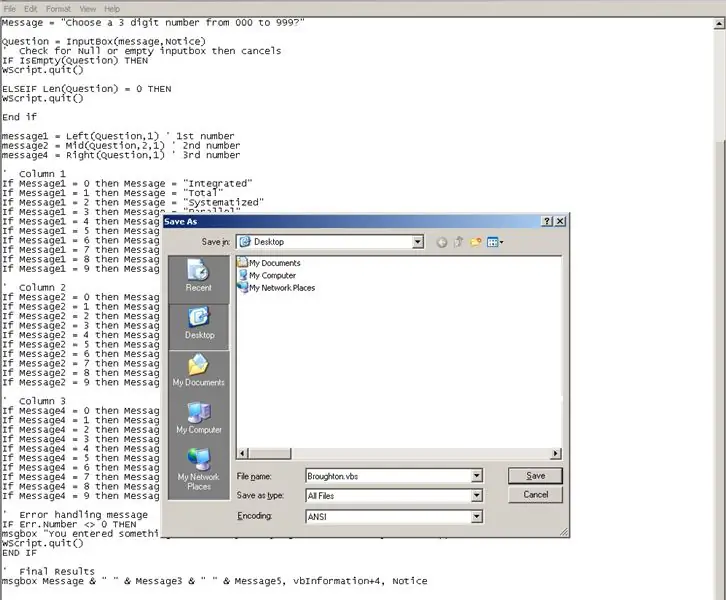
1) Klicken Sie auf Datei, 2) Klicken Sie auf Speichern, 3) Wählen Sie den Speicherort für diese Datei, 4) Ändern Sie den Dateityp: von Textdokumente (*.txt) auf "Alle Dateien", 5) Geben Sie der Datei einen Namen, z Broughton.vbs, 6) Klicken Sie auf Speichern. Herzlichen Glückwunsch, Sie sind fertig.
Schritt 6: Beobachtungen & Zusammenfassung
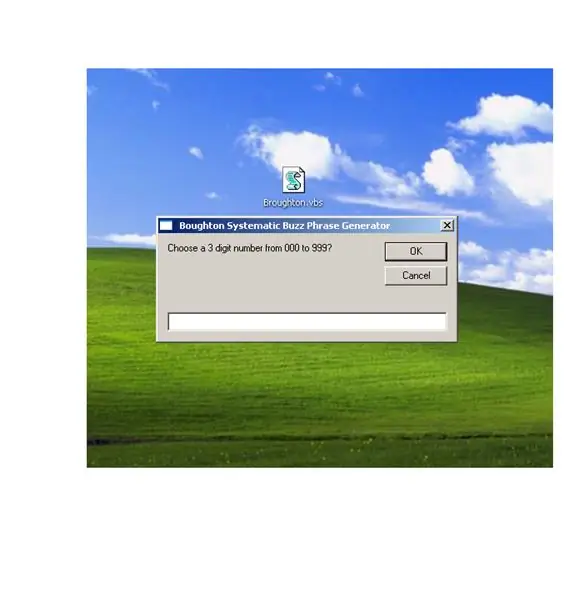
Achtung: Wenn Sie den oben genannten Code falsch ändern. Du könntest schlimmstenfalls deinen Tag ruinieren. Es macht keinen Spaß, Fehlern hinterherzulaufen. Was ich gelernt habe ist, dass es normalerweise ein einfacher Fehler ist. Haftungsausschluss: Änderungen auf eigene Gefahr. Bemerkungen1) Es ist einfach zu bedienen.2) Es ist eine kleine Datei und befindet sich auf meinem Desktop.3) Verwenden Sie es, wenn Sie es brauchen eine Buzz-Phrase.4) Verwenden Sie dies sparsam, wenn Sie zu viele dieser Buzz-Phrasen überall fallen lassen oder jedem in Ihrem Büro sagen, dass Sie diese App haben, dann werden sie Ihre Buzz-Phrasen in Frage stellen.5) Bei der Herstellung dieses Buzz-Generators haben Sie tatsächlich gemacht eine einfache Datenbank.6) Dies ist eine.vbs-Datei (Visual Basic Scripting), auf der Sie das Windows-Betriebssystem ausführen müssen.7) Wenn es nicht funktioniert. Kopieren Sie dann den oben genannten Code erneut und fügen Sie ihn in die Notepad-Anwendung ein. Speichern Sie dann die Datei mit der Erweiterung.vbs. Summary Dies ist eine praktische kleine App. Ich bin mit den Ergebnissen dieses Systematic Buzz Phrase Generator.vbs zufrieden. Hören Sie Ratschläge und erhalten Sie Anweisungen, damit Sie in Ihrem letzten Ende weise sein können.
Empfohlen:
Kennenlernen des "Professional ILC8038 Function Generator DIY Kit": 5 Schritte

Kennenlernen des "Professional ILC8038 Function Generator DIY Kit": Auf der Suche nach neuen Elektronikprojekten bin ich auf ein süßes kleines Funktionsgenerator-Kit gestoßen. Es wird als „Professional ILC8038 Function Generator Sine Triangle Square Wave DIY Kit“bezeichnet und ist bei einer Reihe von Anbietern erhältlich
Wie man ein Buzz Wire-Spiel macht – wikiHow

Wie man ein Buzz Wire-Spiel macht: Zweifellos wird Arduino in vielen elektronischen Projekten einschließlich Spielen verwendet. In diesem Projekt haben wir uns ein spezielles Spiel ausgedacht, das als Buzz-Wire-Spiel oder Steady-Hand-Spiel bekannt ist. Für dieses Projekt wird Stahldraht verwendet, den Sie in eine Schleife verwandeln müssen
Generator: Fidget Spinner Generator 3 in 1: 3 Schritten

Generator: Fidget Spinner Generator 3 in 1: Fidget Spinner Generator 3 in 1 - jetzt können Sie Ihren Fidget Spinner Generator konfigurieren (drei Möglichkeiten) Der Mikrogenerator verwendet 3 Neodym-Kugeln und 3 Neodym-Scheiben (led und kleine Spule Eisen weniger) AUF INSTAGRAM und sehen Sie eine einfache elektrische
Generator "Radform": 19 Schritte (mit Bildern)

Generator "Radform": Hallo zusammen, hier stelle ich euch eine kreative Idee zur Stromerzeugung mit einem Rad vor. Kurz gesagt, in diesem Projekt mische ich zwischen Vergangenheit und Gegenwart, indem ich die alte Holzform eines Rades mit dem modernen Generatorsystem verschmelze, das
VBS-Tutorial - Grundlagen: 5 Schritte

VBS-Tutorial - Grundlagen: Ok, einige Leute haben mich gefragt, woher ich meine vbs gelernt habe es von Websites, du wirst es von mir lernen =DS
